ASUS TF700T, LT7431 User Manual
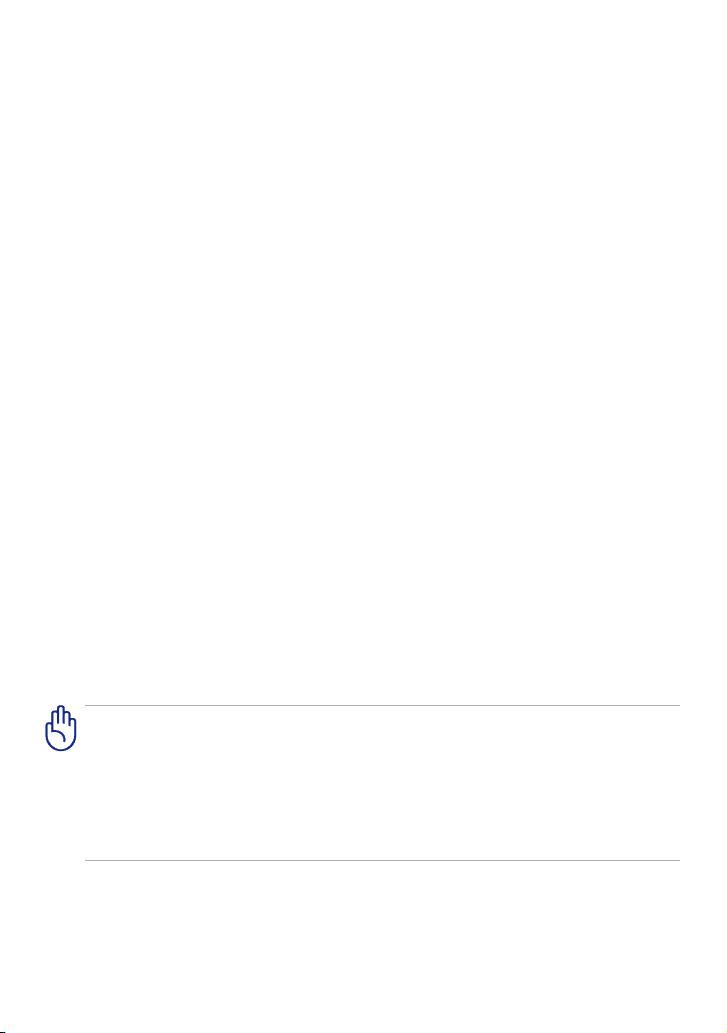
LT7431
ASUS Transformer Pad
vartotojo vadovas
TF700/TF0070 Serija
Baterijos keitimas
Jei ketiname naudotis kompiuterio maitinimu iš baterijos įtaiso, įsitikinkite, kad
ji visiškai įkrauta, ir prieš išvykdami į ilgesnes keliones, pasirūpinkite papildoma
visiškai įkrauta baterija. Atminkite, kad maitinimo adapteris krauna baterijos
įtaisą tiek laiko, kiek jis būna prijungtas prie kompiuterio ir maitinimo šaltinio.
Žinokite, kad kai ASUS Transformer Pad dirbama, baterijos įtaiso įkrova tęsiasi
daug ilgiau.
Prieš pradėdami naudoti įrenginį pirmą kartą, akumuliatorių kraukite apie
aštuonias valandas, kad būtų visiškai įkrautas. Akumuliatorius pasiekia didžiausią
savo galingumą po vieno visiško įkrovimo ir iškrovimo ciklo.
Saugos priemonės lėktuve
Susisiekite su savo oro linijomis, jei norite ASUS Transformer Pad neštis į lėktuvo
saloną. Didžioji dalis oro linijų taiko apribojimus elektros prietaisų naudojimui
lėktuvo salone. Didžioji dalis oro linijų leis naudotis elektros prietaisais bet ne
lėktuvo kilimo ir tūpimo metu.
Yra trys pagrindiniai aerouosto apsaugos įrenginiai: Rentgeno aparatai
(naudojami daiktų, padėtų ant konvejerio, peršvietimui), magnetiniai
detektoriai (naudojami postą praeinančių žmonių patikrinimui), ir
magnetinės lazdelės (rankoje laikomi įrenginiai, naudojami žmonių ar
atskirų daiktų patikrinimui). Planšetę „ ASUS Transformer Pad“ galite
perleisti per oro uosto rentgeno įrenginius. Tačiau jos negalima tikrinti oro
uosto magnetiniais detektoriais ar magnetiniais zondais.
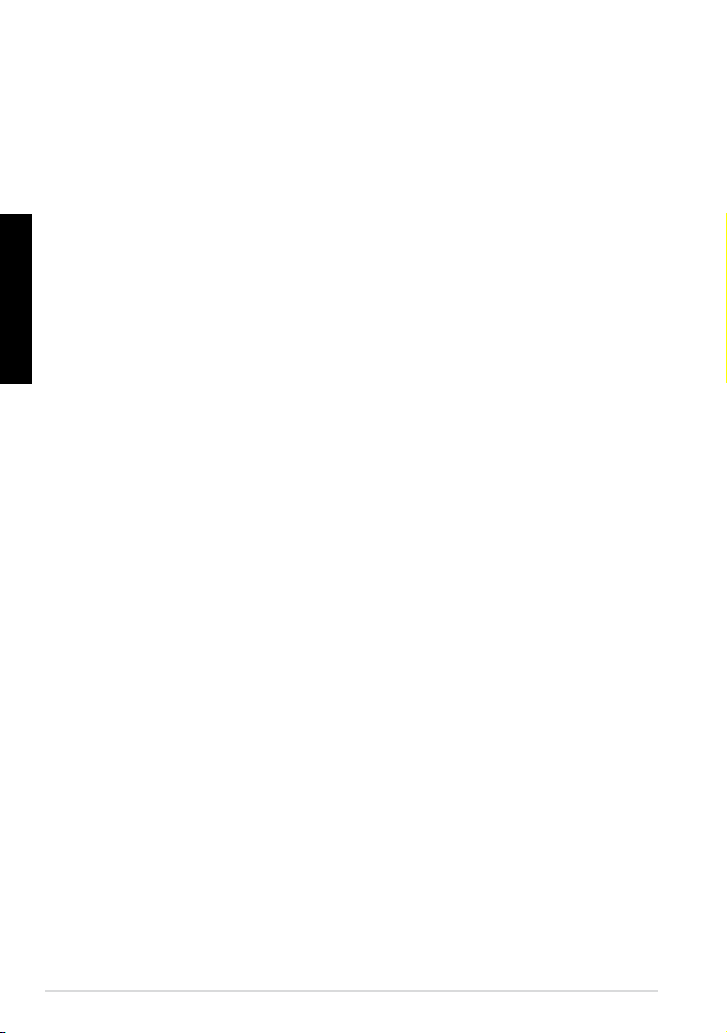
Turinio lentelė
Baterijos keitimas.............................................................................................. 1
Saugos priemonės lėktuve ............................................................................ 1
Turinio lentelė ...................................................................................................... 2
Pakuotės turinys ................................................................................................. 5
Planšetė „ ASUS Transformer Pad“ ................................................................ 6
Lietuvių
Planšetės „ASUS Transformer Pad“ įkrovimas .........................................10
Kortelės „microSD” įkišimas ir ištraukimas ...............................................11
„ASUS Transformer” planšetės įjungimas ................................................12
„ASUS Transformer” planšetės išjungimas ..............................................12
„ASUS Transformer“ planšetės miego režimo įjungimas ..................12
Priverstinis „ASUS Transformer“ planšetės išjungimas ......................12
„ASUS Transformer“ planšetės išjungimas ............................................12
Pagrindinė informacija ...................................................................................13
ASUS Transformer Pad atrakinimas ..........................................................13
Spartusis fotoaparato režimas ...................................................................13
Pagrindinis ekranas ........................................................................................14
Ekrano padėties užrakinimas .....................................................................15
Jutiklinio skydelio valdymas .......................................................................16
Taik. programų tvarkymas ...........................................................................18
Užduočių tvarkytuvas ...................................................................................21
File Manager (Failų tvarkyklė ) ...................................................................22
„Play Store“ .......................................................................................................25
Nustatymai ........................................................................................................27
Energijos reguliavimas ..................................................................................30
ASUS maitinimo elementas ........................................................................30
Muzika ................................................................................................................31
Vaizdas .................................................................................................................33
Galerija ...........................................................................................................33
Fotoaparatas ...................................................................................................37
2
ASUS Transformer Pad vartotojo vadovas
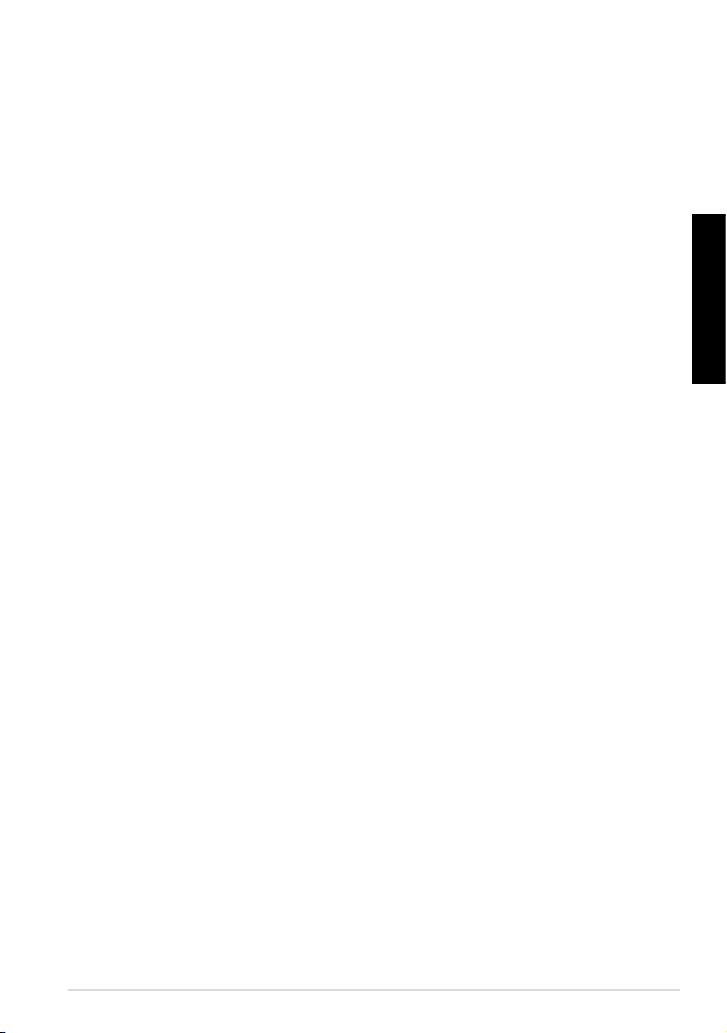
Paštas ...................................................................................................................39
El. paštas ..........................................................................................................39
Gmail .............................................................................................................41
Reading (Skaitymas) ........................................................................................42
MyLibrary .........................................................................................................42
Locating (Vietos nustatymas) ......................................................................45
Places (Vietos) ir Maps (žemėlapiai) ........................................................45
Documenting (Dokumentų kūrimas)........................................................46
Polaris® Oce .................................................................................................46
Sharing (Dalijimasis) ........................................................................................51
MyNet .............................................................................................................51
MyCloud ...........................................................................................................55
„App Locker“ (programų užraktas) ..........................................................65
„App Backup“ (programų atsarginė kopija) .........................................66
„SuperNote“ .....................................................................................................68
ASUS Pad PC Suite ...........................................................................................73
My Desktop PC Server...................................................................................73
ASUS Webstorage ...........................................................................................73
ASUS Sync .........................................................................................................74
Viskas apie ASUS Transformer Pad mobilųjį prijungimo
bloką(pasirinktinį) ............................................................................................76
ASUS Transformer Pad mobilusis prijungimo blokas ........................76
Specialios klaviatūros funkcijos .................................................................79
„ASUS Transformer” Pad prijungimas prie mobiliojo doko .............81
„ASUS Transformer Pad” atjungimas nuo mobiliojo doko ...............82
„ASUS Transformer Pad” įkrovimas doką ................................................83
SD kortelės įkišimas ir ištraukimas ...........................................................84
Pagrindinė informacija ir saugos nuorodos ............................................85
Federalinės komunikacijų komisijos (FCC) pareiškimas ...................85
Informacija apie RD poveikį (SAR) ............................................................85
Lietuvių
ASUS Transformer Pad vartotojo vadovas
3
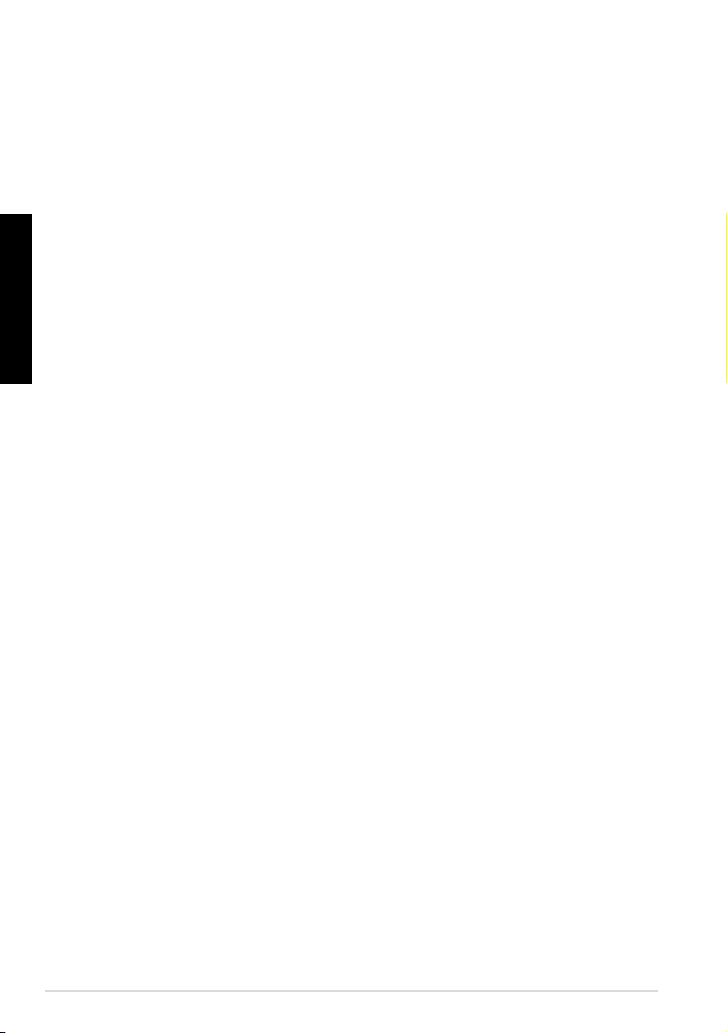
IC reglamentai..................................................................................................86
IC pareiškimas apie spinduliuotės skleidimą ........................................86
Žymėjimas CE ženklu ....................................................................................87
Maitinimo saugos reikalavimas .................................................................87
ASUS perdirbimo ir atliekų grąžinimo paslaugos ..............................87
Autorių teisių informacija ..............................................................................89
Atsakomybės apribojimas .............................................................................89
Lietuvių
4
ASUS Transformer Pad vartotojo vadovas
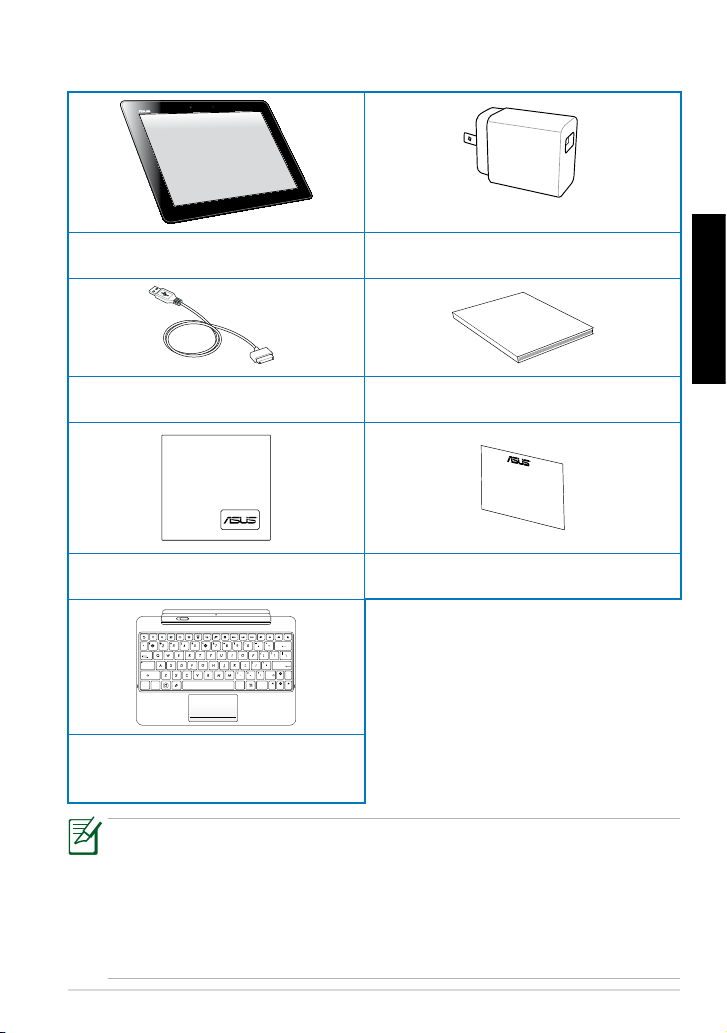
Pakuotės turinys
User Manual
Home
PgDp
PgUp
End
Enter
Backspace
Tab
Caps Lock
Shift
Shift
Ctrl
Ctrl
Alt
Fn
Fn
ASUS Transformer Pad USB įkroviklis
Lietuvių
USB prijungimo laidas
Valymo servetėlė
Naudotojo vadovas
Garantijos kortelė
„ASUS Transformer Pad
mobilusis dokas
“ (pasirinktinis)
• Jei kuri nors dalis pažeista arba jos trūksta, praneškite pardavėjui.
• Komplekte pateikiamo maitinimo laido kištuko tipas priklauso nuo
šalies arba regiono.
• ASUS Transforme Pad mobilusis prijungimo blokas įsigyjamas
atskirai. Daugiau informacijos apie tai, kaip naudoti mobilųjį
prijungimo bloką, rasite skyriuje Viskas apie ASUS Transformer
Pad mobilųjį prijungimo bloką (pasirinktinį).
ASUS Transformer Pad vartotojo vadovas
5
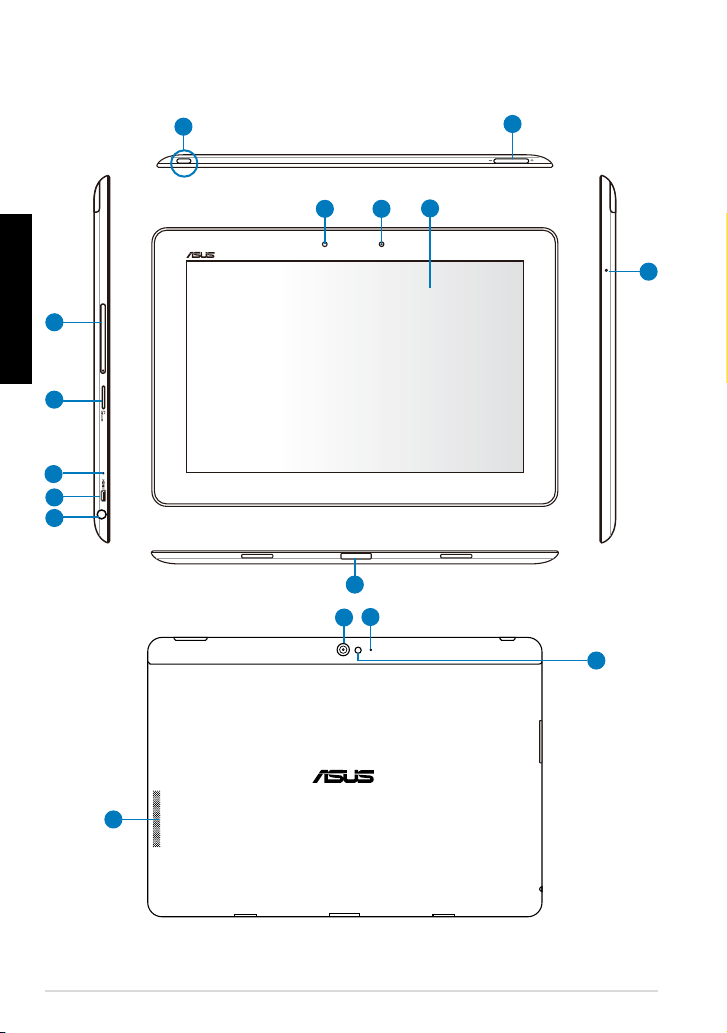
Planšetė „ ASUS Transformer Pad“
Lietuvių
3
4
5
6
7
1
12
10
9
8
11
13
2
12
14
15
6
ASUS Transformer Pad vartotojo vadovas
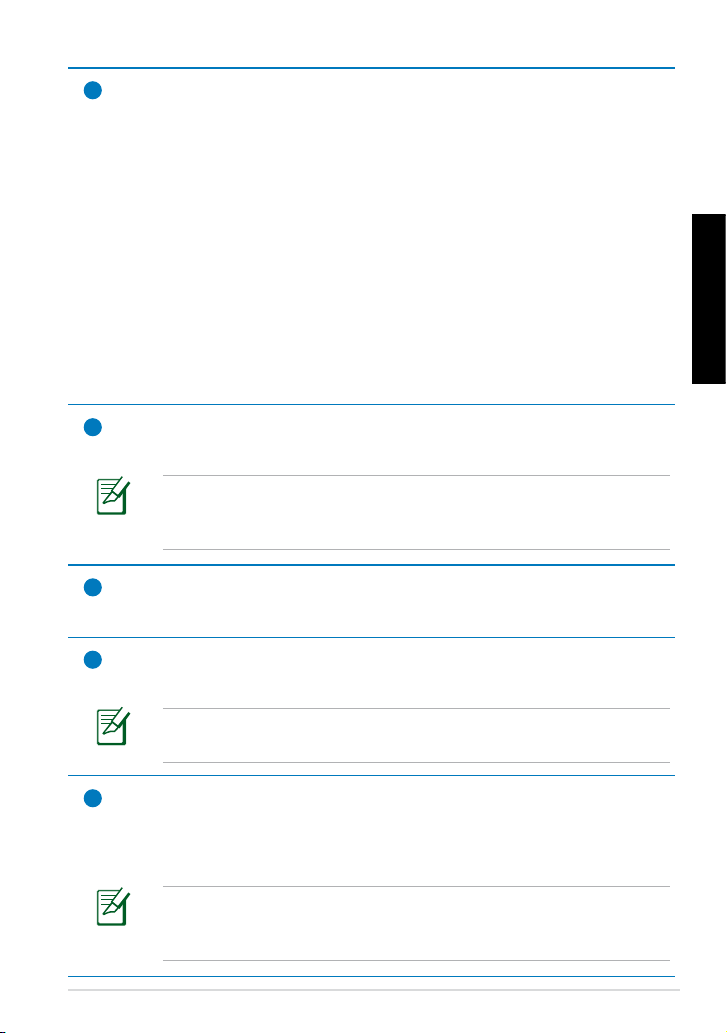
Maitinimo mygtukas
1
Norėdami įjungti „ASUS Transformer Pad“, maitinimo mygtuką
paspauskite ir palaikykite vieną sekundę.
Kai „ASUS Transformer Pad“ įjungta, maitinimo mygtuką paspauskite,
kad įjungtumėte prietaiso miego režimą arba pažadintumėte jį iš
miego būsenos.
Maitinimo mygtuką paspauskite ir palaikykite vieną sekundę, kad
pasirodytų išjungimo dialogo langas, ir paspauskite Gerai.
Maitinimo elemento įkrovimo indikatorius (dviejų spalvų)
Blankus: įkroviklio kištukas neprijungtas prie mobiliojo doko.
Dega žalia: elemento įkrovimo lygis yra 100 %
Dega oranžinė: mobilusis dokas yra elemento įkrovimo būsenos.
Garsumo klavišas
2
Paspaudus šį mygtuką, reguliuojamas sistemos garsumas.
Vienu metu paspauskite garsumo mažinimo ir maitinimo
mygtukus, kad pasinaudotumėte numatytąja ekrano
nuotraukos funkcija.
SIM kortelės anga (tik 3G / LTE modeliuose)
3
Į šią angą įkiškite 3G SIM / LTE kortelę.
SD mikrokortelės anga
4
Į šią angą kiškite atminties mikrokortelę
Lietuvių
Daugiau informacijos rasite skyriuje „micro SD“ kortelės
įdėjimas ir išėmimas.
Atstatos mygtukas
5
Jei sistema daugiau nereaguoja, popieriaus sąvaržėle paspauskite
atstatos mygtuką, kad „ASUS Transformer Pad“ būtų paleista iš naujo
priverstinai.
Sistemą paleidžiant priverstinai, gali būti prarasti duomenys.
Primygtinai rekomenduojame nuolat daryti atsargines svarbių
duomenų kopijas.
ASUS Transformer Pad vartotojo vadovas
7
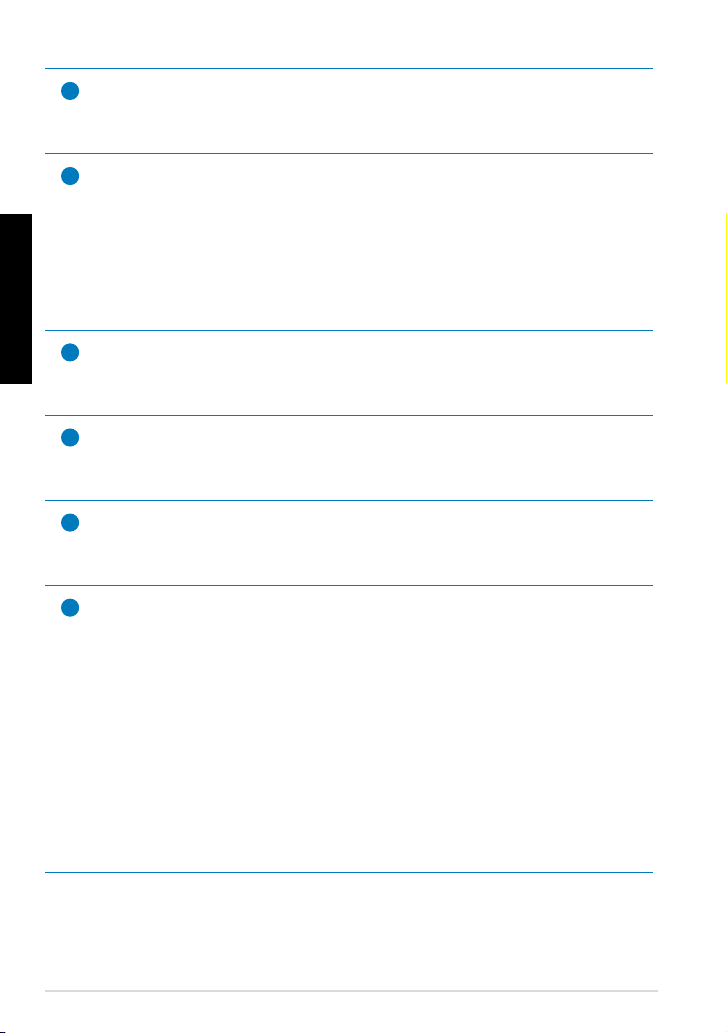
6
7
Lietuvių
8
9
10
11
HDMI mikroprievadas
HDMI mikrokabelį įkiškite į šį prievadą, kad prijungtumėte didelės
raiškos multimedijų sąsajos (HDMI) įrenginį.
Ausinių išvesties / mikrofono įvesties kombinuotoji jungtis
Stereofonine kombinuotąja jungtimi (3,5 mm) prietaiso garso
išvesties signalas perduodamas į stiprintuvo garsiakalbius ar
ausines. Naudojant šią jungtį, įmontuotas garsiakalbis automatiškai
išjungiamas.
Jungtis taip pat skirta prijungti mikrofonui, kuris naudojamas kalbai
arba paprastiems garsams įrašyti.
Šviesos jutiklis
Šviesos jutiklis nustato šviesos kiekį aplinkoje ir automatiškai
reguliuoja jutiklinio ekrano ryškumą, kad būtų geresnis vaizdas.
Įmontuota priekinė kamera
Įmontuota kamera naudojama fotografuoti, įrašyti vaizdą, vaizdo
konferencijoms ir kitiems interaktyviems darbams.
Jutiklinio ekrano pultas
Jutiklinio ekrano pultas suteikia galimybę „ASUS Transformer Pad“
valdyti liečiamaisiais gestais.
Prijungimo prievadas
• Į šį prievadą junkite maitinimo adapterį, kad maitinimas būtų
tiekiamas į prietaisą ir įkraunamas vidinis akumuliatorius.
Siekiant išvengti „ASUS Transformer Pad“ ir akumuliatoriaus
sugadinimo, visada naudokite komplekte pateikiamą maitinimo
adapterį.
• Norėdami perkelti duomenis, USB prijungimo laidą prijunkite
prie „ASUS Transformer Pad“ ir kito įrenginio (nešiojamojo arba
stalinio kompiuterio).
• „ASUS Transformer Pad“ prijunkite prie nešiojamosios sistemos,
kad praplėstumėte funkcijas, įskaitant klaviatūrą, jutiklinį kilimėlį
ir USB sąsają.
8
ASUS Transformer Pad vartotojo vadovas
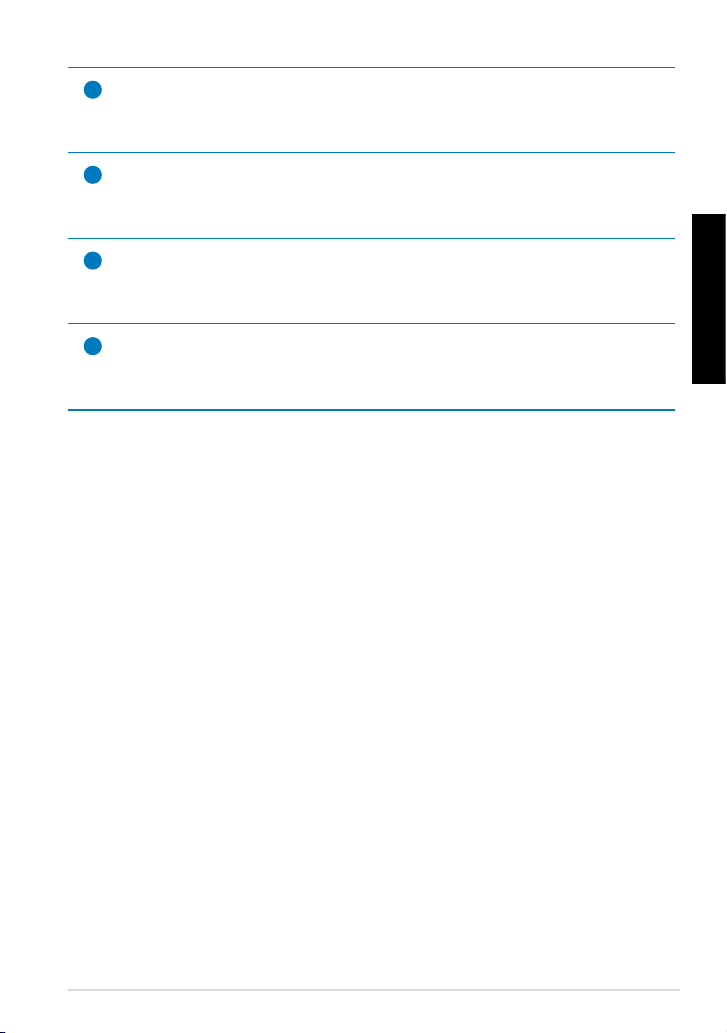
Mikrofonas (dėšinė pusė ir priekis)
12
Integruotas mikrofonas gali būti naudojamas vaizdo konferencijoms,
balso pasakojimams ar tiesiog garso įrašams.
Įmontuota galinė kamera
13
Įmontuota kamera naudojama fotografuoti, įrašyti vaizdą, vaizdo
konferencijoms ir kitiems interaktyviems darbams.
Fotoaparato LED blykstė
14
Blykstę naudokite, kai fotografuojate blogai apšviestoje aplinkoje
arba kai yra foninis apšvietimas.
Garsiakalbių sistema
15
„ASUS Transformer Pad“ įtaisytas puikios kokybės stereofoninis
garsiakalbis. Garso funkcijos valdomos programine įranga.
Lietuvių
ASUS Transformer Pad vartotojo vadovas
9
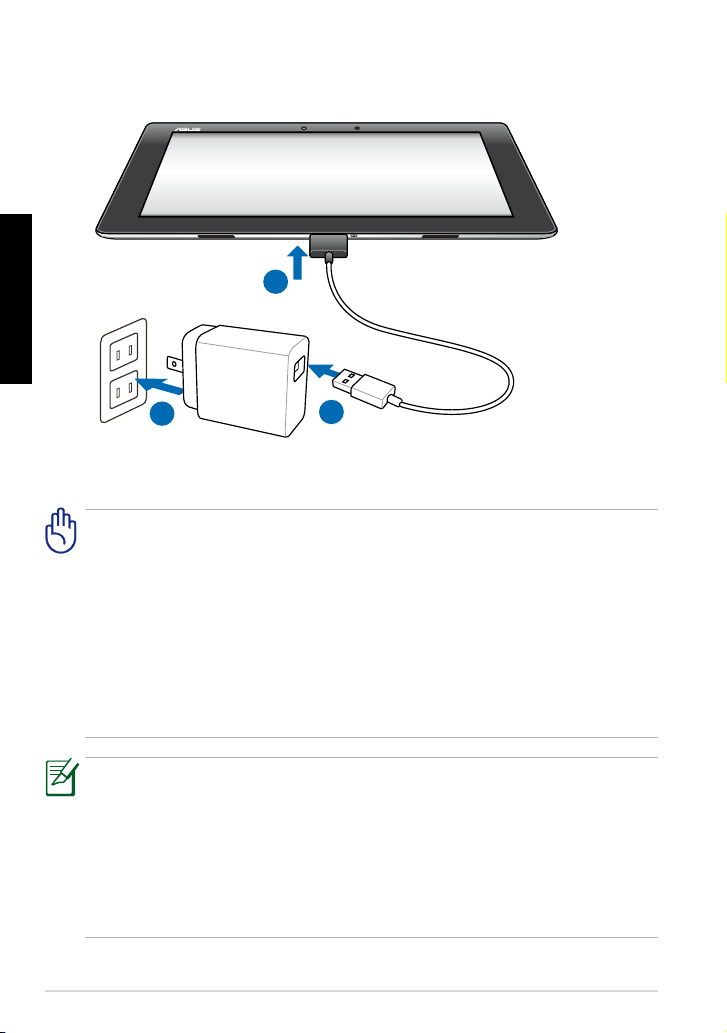
Planšetės „ASUS Transformer Pad“ įkrovimas
1
2
3
Lietuvių
• Naudokite tik su prietaisu įsigyjamą maitinimo adapterį. Naudojant
kitokį maitinimo adapterį, prietaisas gali sugesti.
• Geriausias būdas įkrauti „ASUS Transformer Pad“ – pateiktu
maitinimo adapteriu ir USB prijungimo laidu „ASUS Transformer Pad“
prie maitinimo lizdo.
• Įsitikinkite, kad 40 kontaktų USB jungtis yra visiškai įkišta į ASUS Pad.
• Maitinimo srovės diapazonas tarp kištukinio lizdo ir šio adapterio yra
AC 100 V-240 V, o adapterio išėjimo įtampa yra 15 V, 1,2 A.
• Maitinimo laido kištuko tipas priklauso nuo šalies arba regiono.
• Prieš pradėdami naudoti įrenginį pirmą kartą, akumuliatorių kraukite
apie aštuonias valandas, kad būtų visiškai įkrautas.
• Jei „ASUS Transformer Pad“ įkraunate prijungę prie kompiuterio USB
prievado, planšetė turi būti išjungta.
• Jei krausite naudodami USB prievadą, tai gali užtrukti ilgiau.
• Jei kompiuteris nesuteikia pakankamai energijos „ASUS Transformer
Pad“ įkrauti, naudokite sieninį lizdą.
10
ASUS Transformer Pad vartotojo vadovas
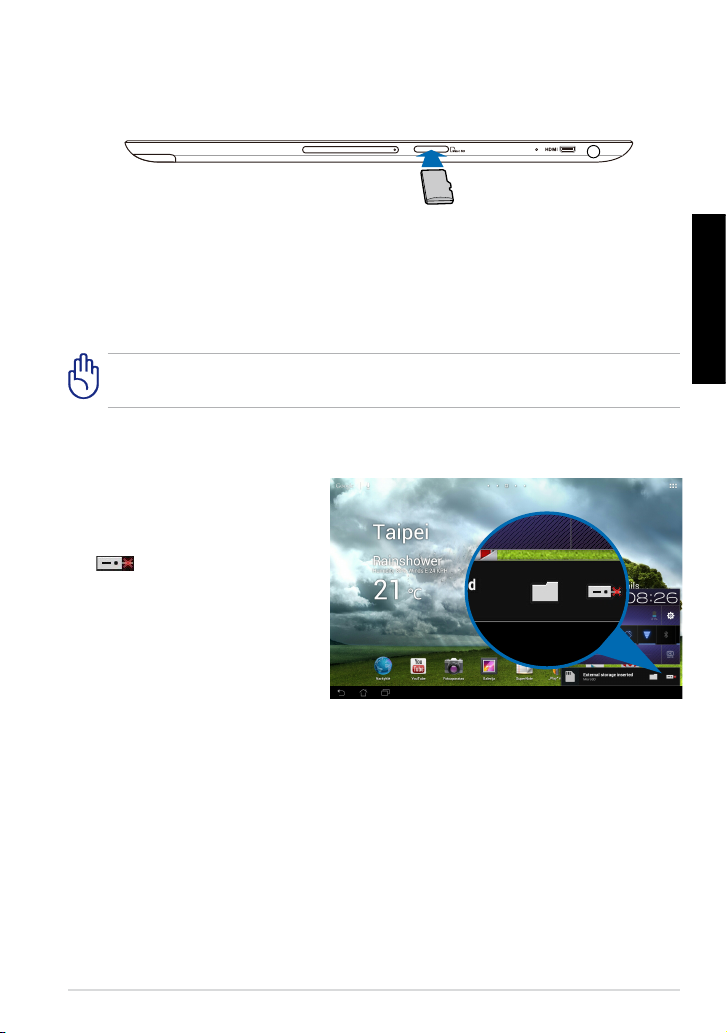
Kortelės „microSD” įkišimas ir ištraukimas
Jei norite įkišti „microSD“ kortelę:
1. Kortelę įkiškite į kairiojoje „ASUS Transformer Pad“ planšetės pusėje
esančią angą, skirtą „microSD“ kortelėms.
2. Kortelę į angą reikia kišti giliai, kol ji visa įlįs.
Korteles „microSD“ galima kišti tik viena puse, tinkamai dedama kortelė
lengvai įlįs į angą. Kortelės į angą NEKIŠKITE jėga.
Jei norite ištraukti „microSD“ kortelę:
1. Apatiniame dešiniajame
kampe bakstelėkite
„microSD“ kortelės
piktogramą ir palieskite
, kad saugiai
išimtumėte „microSD“
kortelę.
2. Paskui kortelę truputį
paspauskite, kad ji būtų
išstumta.
Lietuvių
ASUS Transformer Pad vartotojo vadovas
11
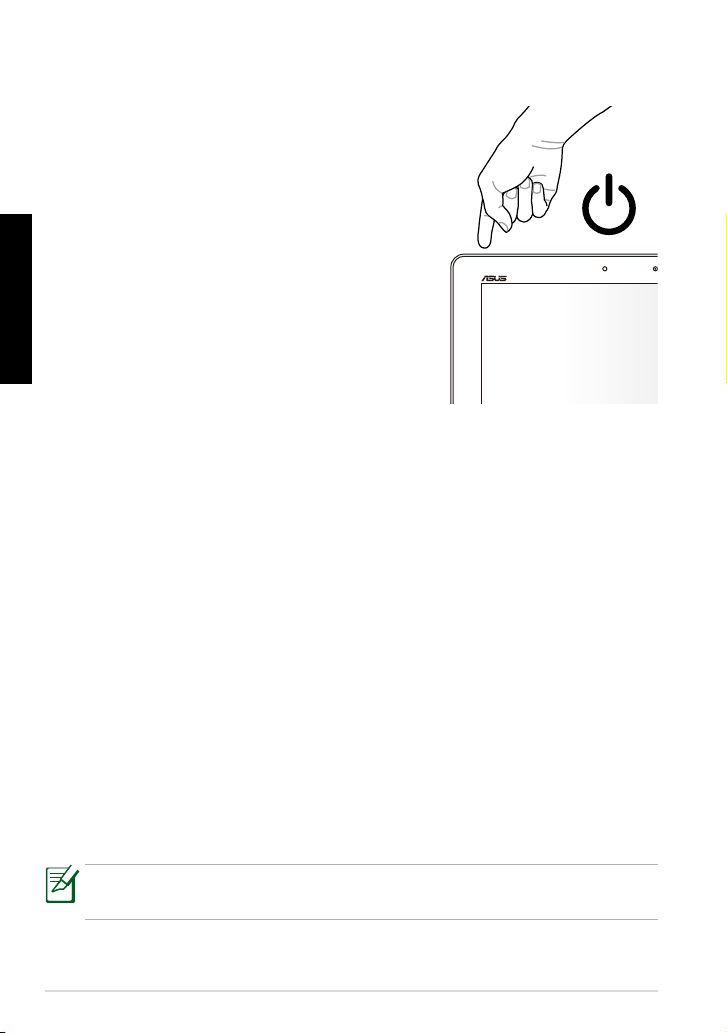
„ASUS Transformer” planšetės įjungimas
Jei norite įjungti „ASUS Transformer“ planšetę:
Paspauskite ir (1) sekundę palaikykite nuspaudę
įjungimo mygtuką.
Lietuvių
„ASUS Transformer” planšetės išjungimas
„ASUS Transformer“ planšetės miego režimo įjungimas
Jei norite įjungti „ASUS Transformer“ planšetės miego režimą:
Jei „ASUS Transformer“ planšetė įjungta, vieną kartą paspauskite maitinimo
mygtuką.
Priverstinis „ASUS Transformer“ planšetės išjungimas
Jei norite priverstinai išjungti „ASUS Transformer“ planšetę:
Jei „ASUS Transformer“ planšetė nereaguoja, maitinimo mygtuką paspauskite
ir laikykite bent aštuonias (8) sekundes.
„ASUS Transformer“ planšetės išjungimas
Jei norite išjungti „ASUS Transformer“ planšetę:
Maitinimo mygtuką paspauskite ir laikykite keturias (4) sekundes, paskui, kai
būsite paraginti, palieskite OK (gerai).
Priverstinai išjungiant sistemą galima netekti duomenų. Būtinai
reguliariai išsaugokite savo duomenų atsarginę kopiją.
12
ASUS Transformer Pad vartotojo vadovas
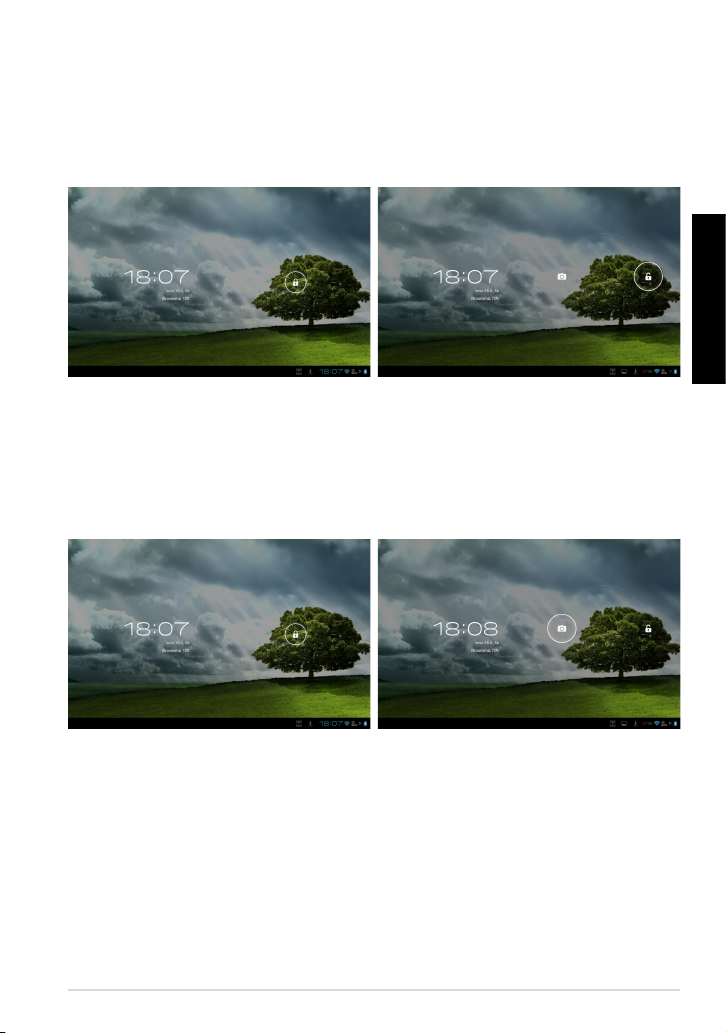
Pagrindinė informacija
ASUS Transformer Pad atrakinimas
Palieskite užrakto piktogramą apskritime ir vilkite į atviro užrakto
piktogramą.
Spartusis fotoaparato režimas
Palieskite užrakto piktogramą apskritime ir vilkite į fotoaparato
piktogramą.
Lietuvių
ASUS Transformer Pad vartotojo vadovas
13

Pagrindinis ekranas
Atidaryti Google teksto paiešką
Atidaryti Google paiešką balsu
Rodyti vietinę orų
informaciją. Palieskite, kad
pritaikytumėte sau orų
Lietuvių
valdiklio nuostatas, vietą ir
atnaujintumėte dažnį.
Planšetinio kompiuterio
paslaugų programų meniu
„Home Screen“ (Pagrindinio
ekrano) puslapio slinkimas
Šaukiniai
Rodyti naujausias programas
Grįžti į pagrindinį ekraną
Grįžti į ankstesnį ekraną
Rodyti el. pašto gautų laiškų dėžutę. Palieskite, kad
sukongūruotumėte el. pašto paskyrą pirmą kartą, tada
palieskite, jei norite skaityti neskaitytus laiškus iš el. pašto
Naudojant operacinę sistemą „Android“ pagrindinis ekranas gali atsinaujinti
ir pasikeisti.
14
ASUS Transformer Pad vartotojo vadovas
Pranešimų sritis ir
nuostatos
Rodyti vietinę datą.
gautų laiškų dėžutės.
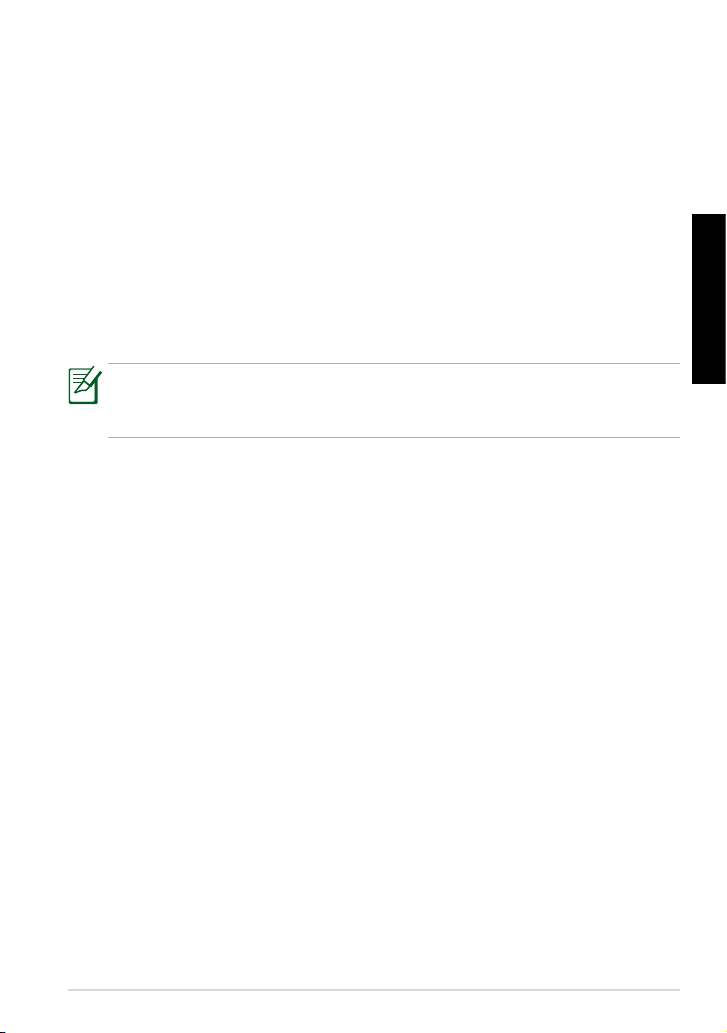
Ekrano padėties užrakinimas
Pagal numatytąsias nuostatas „ASUS Transformer“ planšetė automatiškai
keičia padėtį iš kraštovaizdžio režimo į portreto režimą ir atvirkščiai, tai
priklauso nuo to, kaip laikote savo „ASUS Transformer“ planšetę.
Norėdami išjungti šią ekrano automatinio pasukimo funkciją, atlikite toliau
nurodytus veiksmus:
1. Palieskite pagrindinio ekrano viršutinį dešinįjį kampą, kad pasiektumėte
planšetės paslaugų programas.
2. Palieskite
3. Palieskite, kad panaikintumėte
pasukimo) žymėjimą.
Ekrano automatinio pasukimo funkciją taip pat galite įjungti / išjungti
nuėję į ASUS Quick Settings (ASUS spartųjį nustatymą). Daugiau
informacijos rasite skyrelyje Settings (nuostatos).
Settings (nuostatos) > Display (ekranas).
Auto-rotate screen (ekrano automatinio
Lietuvių
ASUS Transformer Pad vartotojo vadovas
15
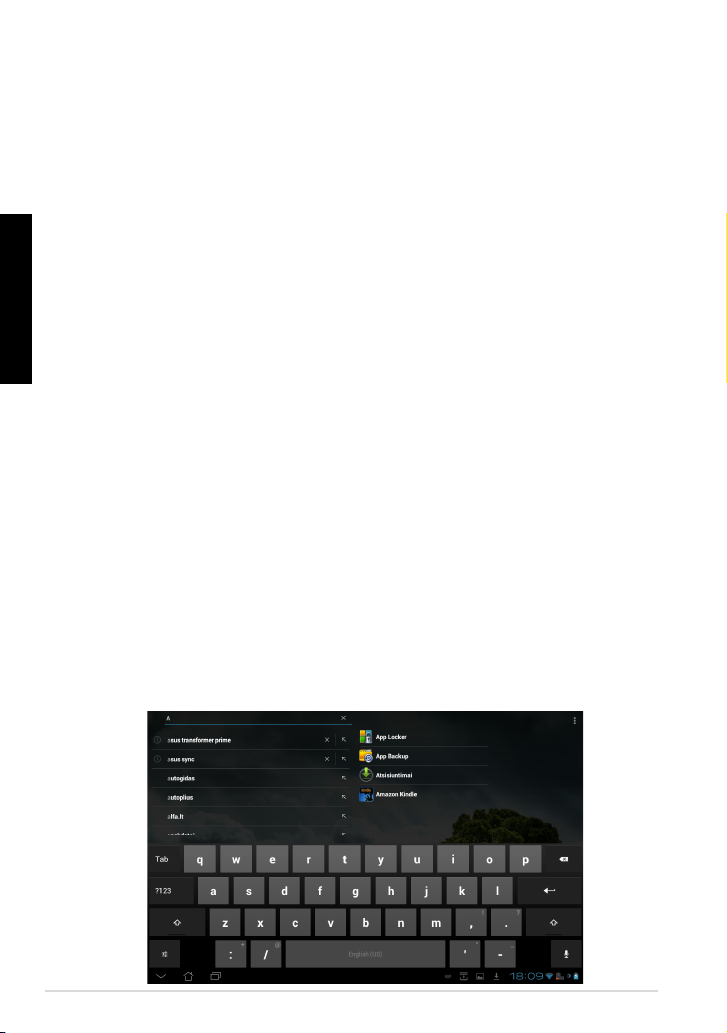
Jutiklinio skydelio valdymas
Vienas palietimas
• Vienu jutiklinio skydelio palietimu galite pasirinkti norimą elementą ar
suaktyvinti programą.
• Vieną kartą palietus File Manager (failų tvarkyklę), galima atverti,
pasirinkti, Copy (kopijuoti), Cut (iškirpti), Delete (ištrinti) ar Rename
(pervadinti) pageidaujamus failus.
Bakstelėjimas ir laikymas
Lietuvių
• Programą arba jos nuorodą bakstelėkite ir laikykite, jei norite ją vilkti ir
numesti kitame „Home Screen“ (Pagrindinio ekrano) puslapyje.
• Bakstelėkite ir laikykite Vėliausios taik. programos klavišą, kad
įrašytumėte ekrano vaizdus. (Norėdami įgalinti momentinės ekrano
kopijos funkciją, eikite į „Nuostatos“ > „ASUS Customized Setting“ (ASUS
pritaikyta nuostata).
• Bakstelėkite ir laikykite failą skyriuje Galerija, kad įjungtumėte
pasirinkimo režimą.
Mastelio keitimas
Du pirštus praskėskite arba suglauskite, jei norite padidinti arba sumažinti
vaizdą Galerija, Maps (Žemėlapiuose), arba Places (Vietose).
Spragtelėjimas
Vienu pirštu verskite į priekį ir atgal pagrindinius ekranus, skirtingus
vaizdus, esančius Galerija, ar puslapius MyLibrary (mano bibliotekoje) ir
SuperNote.
Teksto įvedimas, įterpimas, pasirinkimas ir kopijavimas
Kai „ASUS Transformer Pad“ nuimtas nuo doko, klaviatūros pultas pasirodo
bakstelėjus bet kokią teksto įvedimo juostą ar tekstų doroklę. Naudodamiesi
„Google Text Search“ („Google“ tekstine paieška) viršutiniame kairiajame
kampe įveskite adresą į tinklo naršyklės adreso juostą, kad galėtumėte naršyti
tinkle ir planšetėje arba paleisti taik. programas.
16
ASUS Transformer Pad vartotojo vadovas
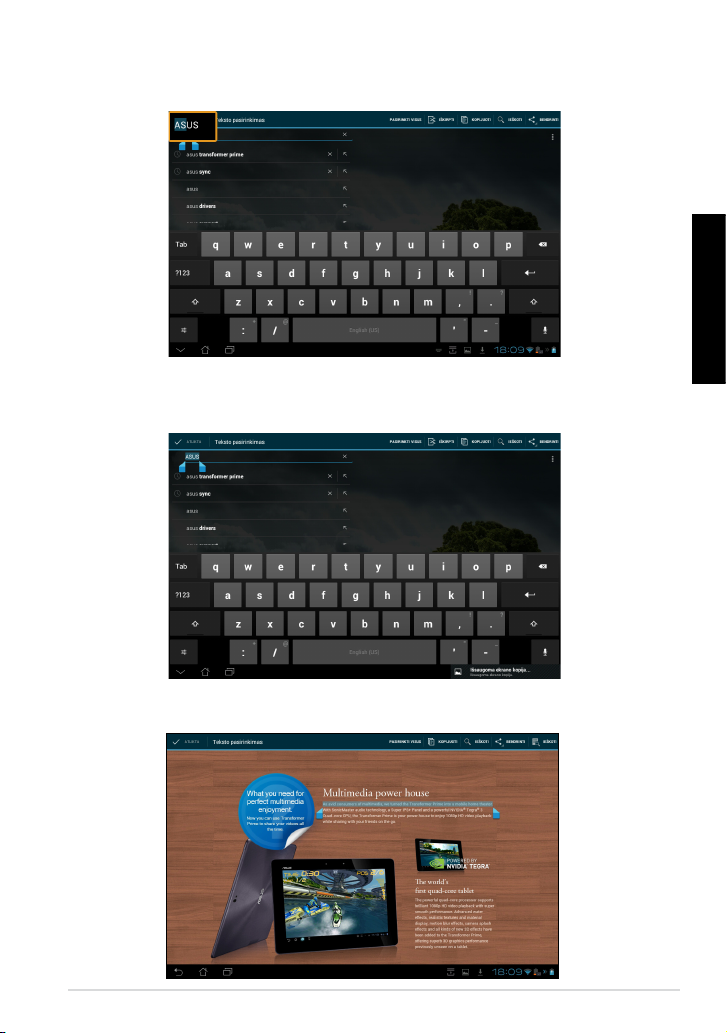
Į „Google Text Search“ įrašę tekstą, palieskite ką tik įvestą tekstą ir pamatysite
įterpimo vietą. Judėkite vilkdami vietą ar paliesdami ten, kur norėtumėte
įterpti raidę ar žodį.
Du kartus palieskite arba laikykite tekstą, kad iškirptumėte arba
nukopijuotumėte pasirinktą tekstą. Galite pajudinti pasirinkimo kortelę, kad
padidintumėte arba sumažintumėte pasirinkto teksto diapazoną.
Lietuvių
Palieskite arba laikykite norimą tekstą tinklalapyje ir viršuje pasirodys įrankių
juosta. Galite kopijuoti, dalintis, pasirinkti, rasti ar atlikti paiešką tinkle.
ASUS Transformer Pad vartotojo vadovas
17
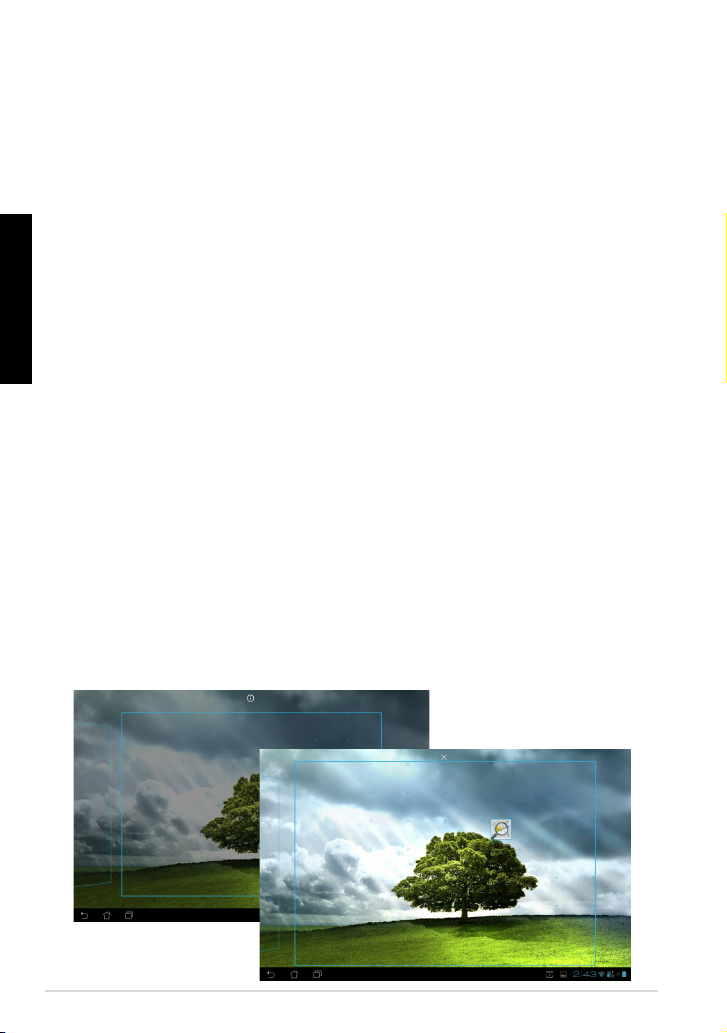
Taik. programų tvarkymas
Nuoroda į taik. programą
Savo „ASUS Transformer Pad“ „Home Screen“ (Pagrindiniame ekrane) galite
sukurti nuorodas į parankines taik. programas.
Jeigu norite sukurti taikomosios programos nuorodą:
1. Bakstelėkite „Home Screen“ (Pagrindinio ekrano) viršutinį dešinįjį kampą,
kad pasiektumėte planšetinio kompiuterio paslaugų programas.
2. Būdami
Lietuvių
pageidaujamą taik. programą, taip pateksite į „Home Screen“ (Pagrindinį
ekraną).
3. Taik. programą vilkite į pageidaujamą „Home Screen“ (Pagrindinio
ekrano) puslapį ir ten palikite.
Informacija apie taik. programas
Kurdami nuorodą į taik. programą, galite matyti išsamią informaciją apie
ją. Kai būsite „Home Screen“ (Pagrindiniame ekrane) ir „Apps menu“ (Taik.
programų meniu) laikysite paspaudę taik. programą, „Home Screen“
(Pagrindinio ekrano) viršuje pasirodys Informacija apie taik. programą.
Laikydami paspaudę taik. programą, vilkite ją prie Informacijos apie taik.
programą, kad būtų parodyta išsami informacija apie ją.
Taik. programos pašalinimas iš „Home Screen“
(Pagrindinio ekrano)
Iš „ASUS Transformer Pad“ „Home Screen“ (Pagrindinio ekrano) galite
panaikinti nuorodas į taik. programas. Originali taik. programa išliks „Taik.
programų meniu“.
1.
„Home Screen“ (pagrindiniame ekrane) spustelėkite ir laikykite nuspaudę
taikomosios programos nuorodą. „Home Screen“ (Pagrindinio ekrano)
puslapio viršuje pasirodys Pašalinti.
2.
Vilkite taikomąją programą, kad jai būtų pritaikytas veiksmas Remove
(pašalinti).
Taik. programų meniu, bakstelėkite ir laikykite paspaudę
18
ASUS Transformer Pad vartotojo vadovas
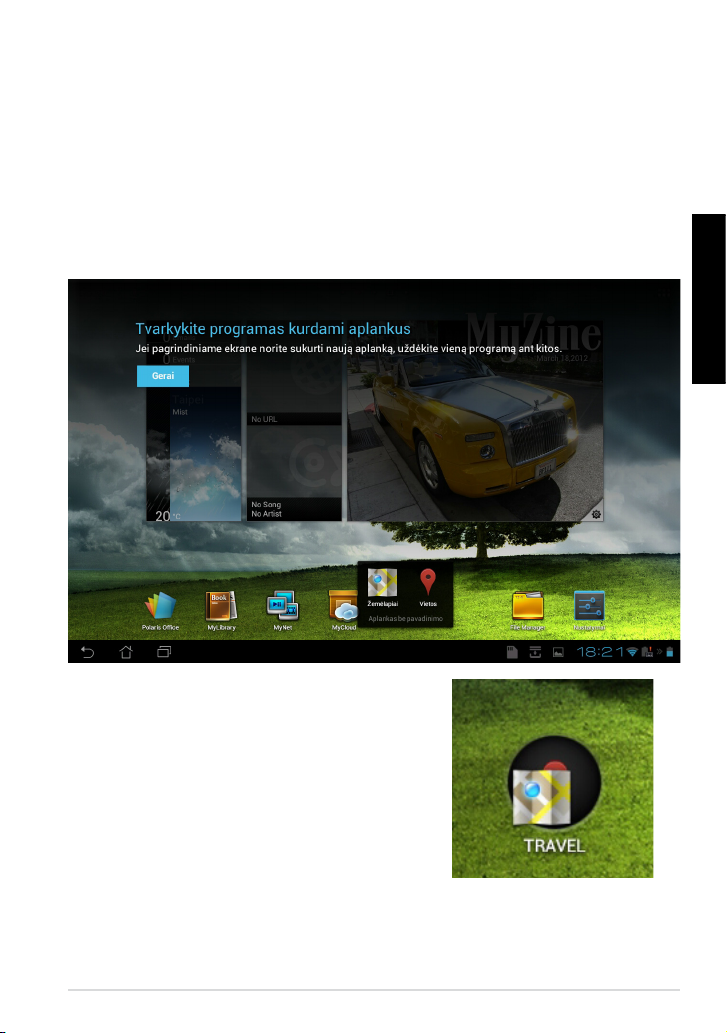
Taik. programų aplankas
Sukurkite aplankus, kad išdėstytumėte programas ir nuorodas ant „ASUS
Transformer Pad“ pradinio ekrano.
Jei norite sukurti taikomųjų programų aplanką:
1. „Home Screen“ (Pagrindiniame ekrane) bakstelėkite taik. programą arba
nuorodą ir vilkite ant kitos. Pasirodys aplankas.
2. Bakstelėkite naują aplanką, tada bakstelėkite
kad pervardytumėte aplanką.
Aplankas be pavadinimo,
Lietuvių
ASUS Transformer Pad vartotojo vadovas
19
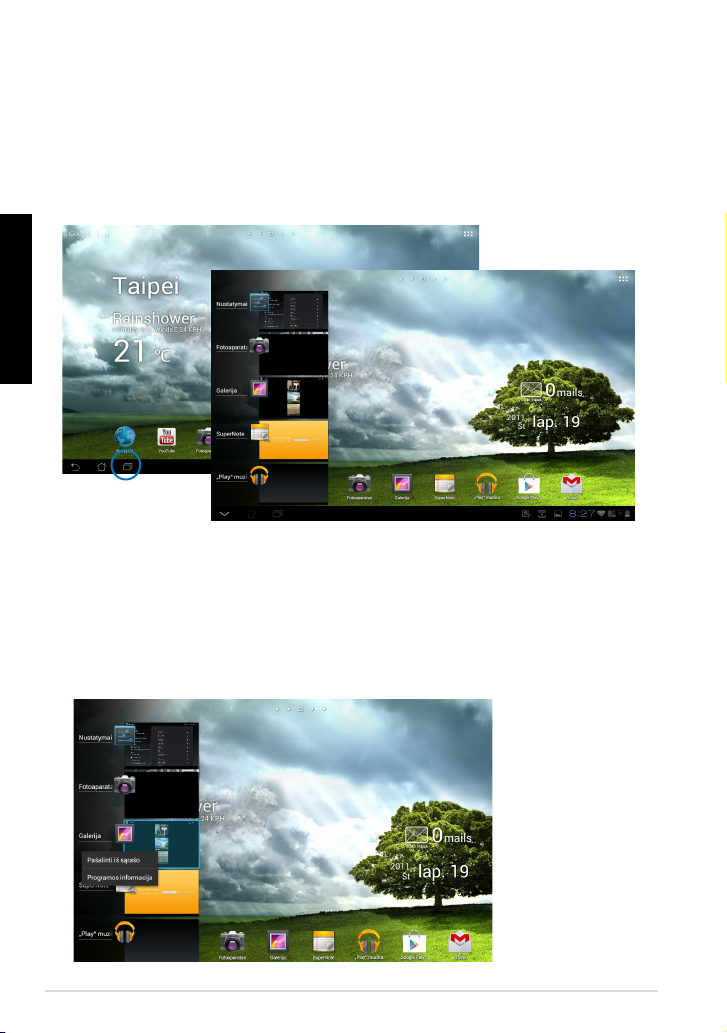
Vėliausios taik. programos
Vėliausiai naudotos taik. programos rodomos „Home Screen“ (Pagrindinio
ekrano) kairiajame skyde. Naudodamiesi „Vėliausių taik. programų“ sąrašu,
galite rasti išsamios informacijos ir tvarkyti savo taik. programas.
Jei norite tvarkyti naujausias taikomąsias programas:
1. „Home Screen“ (Pagrindinio ekrano) apatiniame kairiajame kampe
bakstelėkite piktogramą Vėliausios taik. programos.
Lietuvių
2. Atlikite bet kurį iš nurodytų veiksmų:
Vėliausias taik. programas, sąrašu braukite
20
•
Norėdami pamatyti
į viršų ir žemyn. Norėdami vėliausią taik. programą pašalinti iš
sąrašo, ją nubraukite į kairę ar dešinę.
•
Norėdami pamatyti meniu, bakstelėkite ir laikykite vėliausią taik.
programą. Pasirinkite šalintiną taik. programą arba peržiūrėkite
informaciją apie taik. programą.
ASUS Transformer Pad vartotojo vadovas
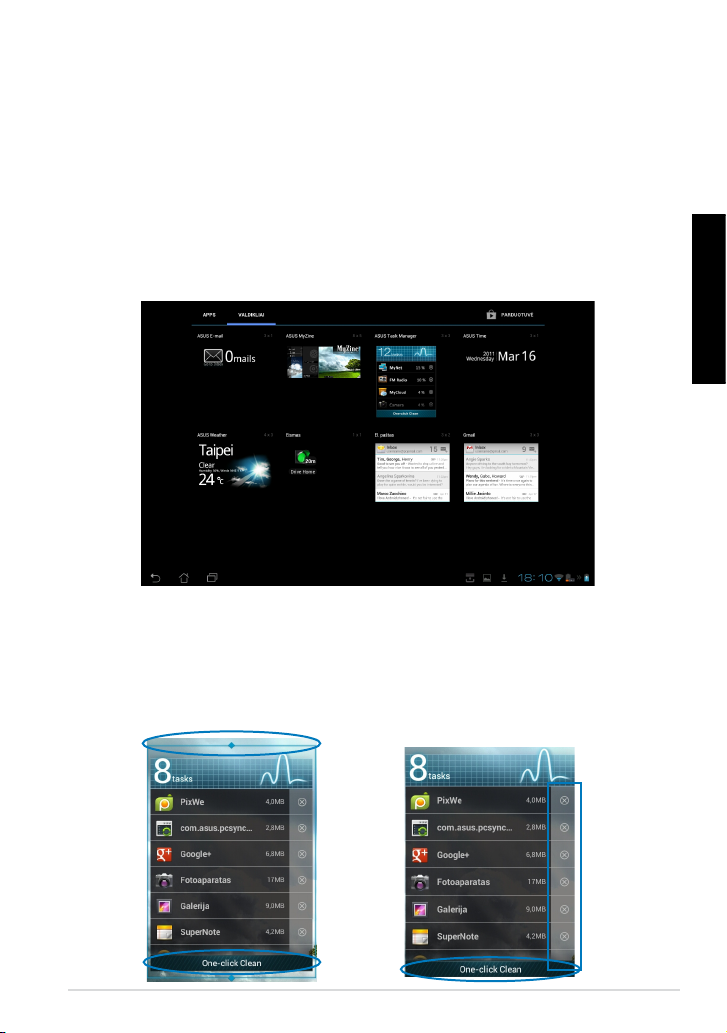
Užduočių tvarkytuvas
ASUS granės sąsajos elementas rodo dabartiniu metu įrenginyje „
ASUS Transformer Pad“ veikiančias kompiuterio paslaugų programas ir jų
naudojimą procentais.
Jei norite naudotis „Task Manager“ (užduočių tvarkytuvu):
1. Bakstelėkite „Home Screen“ (Pagrindinio ekrano) viršutinį dešinįjį kampą,
kad pasiektumėte planšetinio kompiuterio paslaugų programas.
2. Bakstelėkite
sąsajų meniu.
3. Bakstelėkite ir laikykite
tvarkytuvą). Pagrindiniame ekrane pasirodys ASUS užduočių tvarkytuvo
langas.
4. Bakstelėkite ir laikykite granę sąsają, kad būtų rodomi dydžio
nustatymo skliausteliai. Stumkite į viršų ir apačią, kad būtų rodomas
visas užduočių sąrašas.
5. Bakstelėkite
Tap One-click Clean (Valymas vienu spustelėjimu), kad iš karto būtų
išjungtos visos užduotys.
Widgets (Granės sąsajos), kad pamatytumėte granių
ASUS Task Manager (ASUS užduočių
x piktogramas užduočių dešinėje, kad išjungtumėte užduotį.
Lietuvių
ASUS Transformer Pad vartotojo vadovas
21
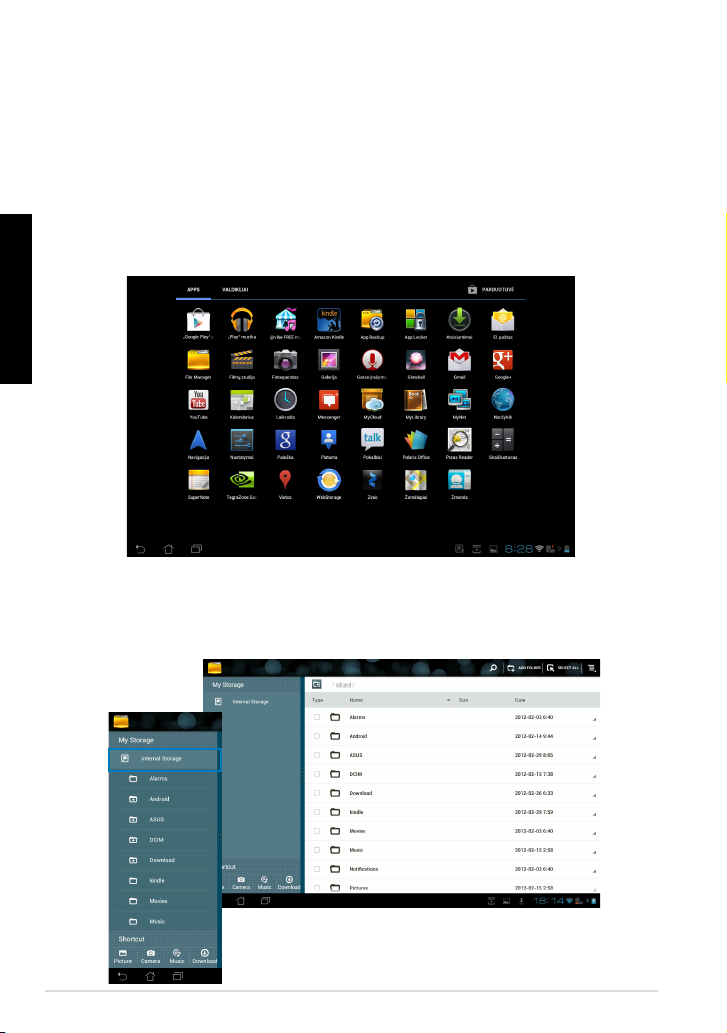
File Manager (Failų tvarkyklė )
Naudodami failų tvarkyklę galėsite lengvai surasti ir tvarkyti savo duomenis
tiek vidiniame atminties įtaise, tiek prijungtuose išoriniuose atminties
įtaisuose.
Jei norite patekti į vidinę atmintinę:
1. Bakstelėkite „Home Screen“ (Pagrindinio ekrano) viršutinį dešinįjį kampą,
kad pasiektumėte planšetinio kompiuterio paslaugų programas.
2. Būdami
Lietuvių
tvarkytuvą), kad nueitumėte į My Storage (Mano saugyklą).
3. Vidinė atmintinė (/sdcard/) ir visi prijungti išoriniai atminties įtaisai
(/Removable/) rodomi kairiajame skydelyje. Kairiajame skydelyje
bakstelėkite šaltinio piktogramą, kad būtų rodomas turinys. Paliesdami
pasirinkite šaltinį ir peržiūrėkite turinį.
Taik. programų meniu, bakstelėkite File Manager (Failų
22
ASUS Transformer Pad vartotojo vadovas
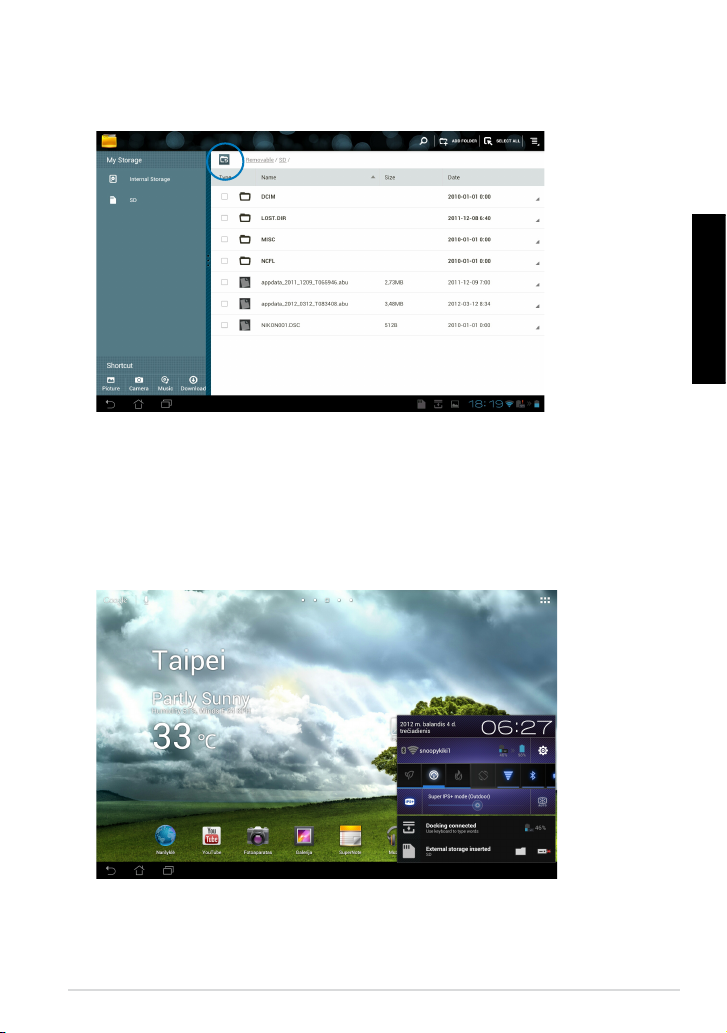
4. Palieskite
grįžimo aplanko piktogramą, norėdami sugrįžti į My Storage
(mano atmintinės) šakninį katalogą.
Jei norite tiesiogiai patekti į išorinį atminties įtaisą
1. Apatiniame dešiniajame kampe palieskite USB arba SD kortelės
piktogramą
2. Palieskite aplanko piktogramą iškylančiajame informaciniame lange.
Lietuvių
ASUS Transformer Pad vartotojo vadovas
23
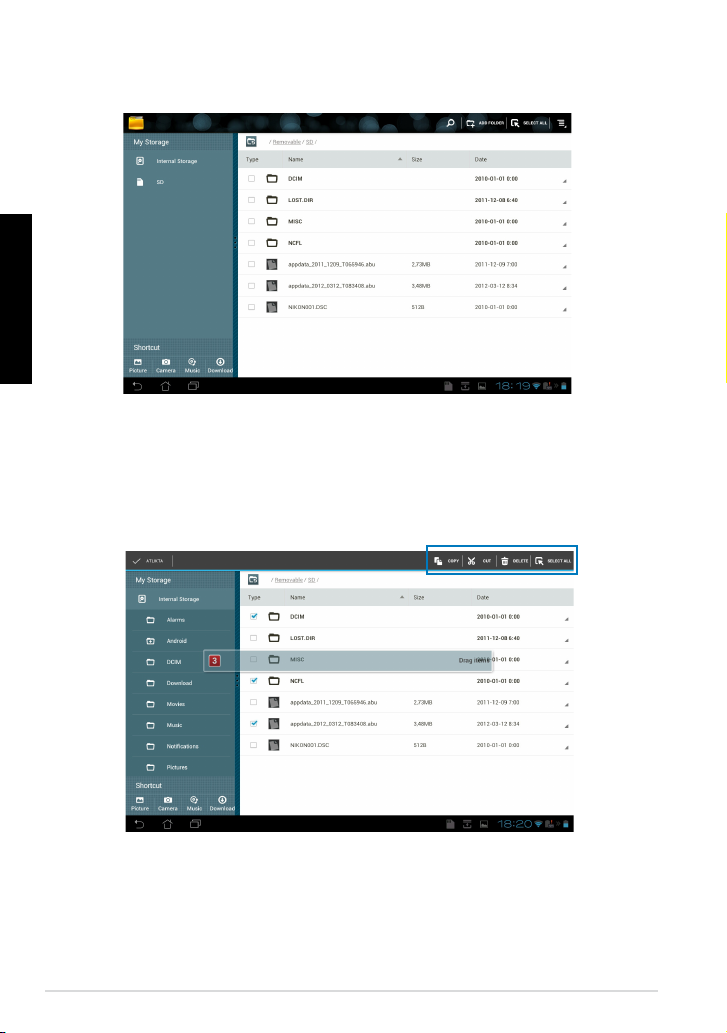
3. Rodomas išorinio atminties įtaiso turinys (Removable/XXX/).
Lietuvių
Failų kopijavimas, iškirpimas, šalinimas arba bendrinimas:
Varnele pažymėkite failą ir bakstelėkite veiksmo piktogramą įrankių juostoje
viršuje dešinėje.
Arba varnele pažymėkite failą ir vilkite bei numeskite paskirties vietoje.
24
ASUS Transformer Pad vartotojo vadovas
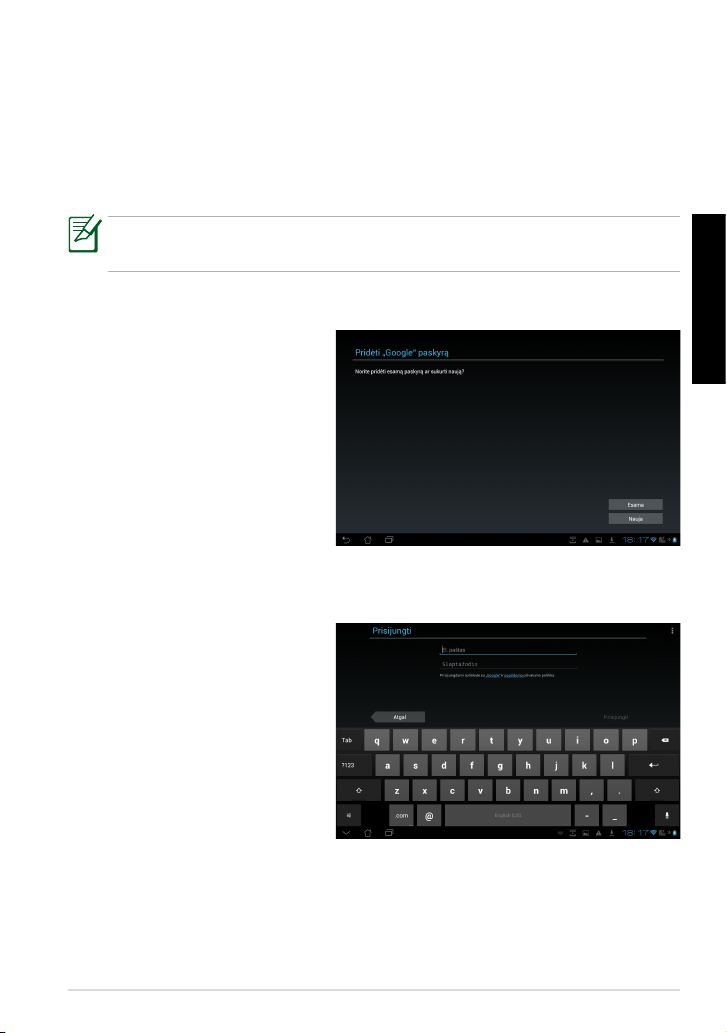
„Play Store“
„Play Store“ rasite naujausias taikomąsias programas, žaidimus, lmus, el.
knygas, jas galite parsisiųsti ir įdiegti į savo „Android“ įrenginius, pavyzdžiui, į
„ASUS Transformer“ planšetę.
Norėdami patekti į „Play Store“, naudokitės turima „Google“ paskyra. Jei
neturite „Google“ paskyros, ją susikurkite.
Daugiau informacijos apie tai, kaip nustatyti „Google“ paskyrą („Gmail“),
naudojantis „ASUS Transformer“ planšete, rasite skyriuje Gmail.
Jei norite patekti į „Play Store“:
1. Bakstelėkite „Home Screen
“ (Pagrindinio ekrano)
viršutinį dešinįjį kampą, kad
pasiektumėte planšetinio
kompiuterio paslaugų
programas.
Apps Menu (taik.
2.
programų meniu)
palieskite Play Store
piktogramą.
3. Jei turite „Google“ paskyrą ir norite tęsti, palieskite
Palieskite New (nauja), kad susikurtumėte „Google“ paskyrą.
Existing (turima).
Lietuvių
4. Įveskite savo
ir Slaptažodįs, kad
įsijungtumėte (Sign in), jei
jau turite paskyrą.
ASUS Transformer Pad vartotojo vadovas
El. paštą
25
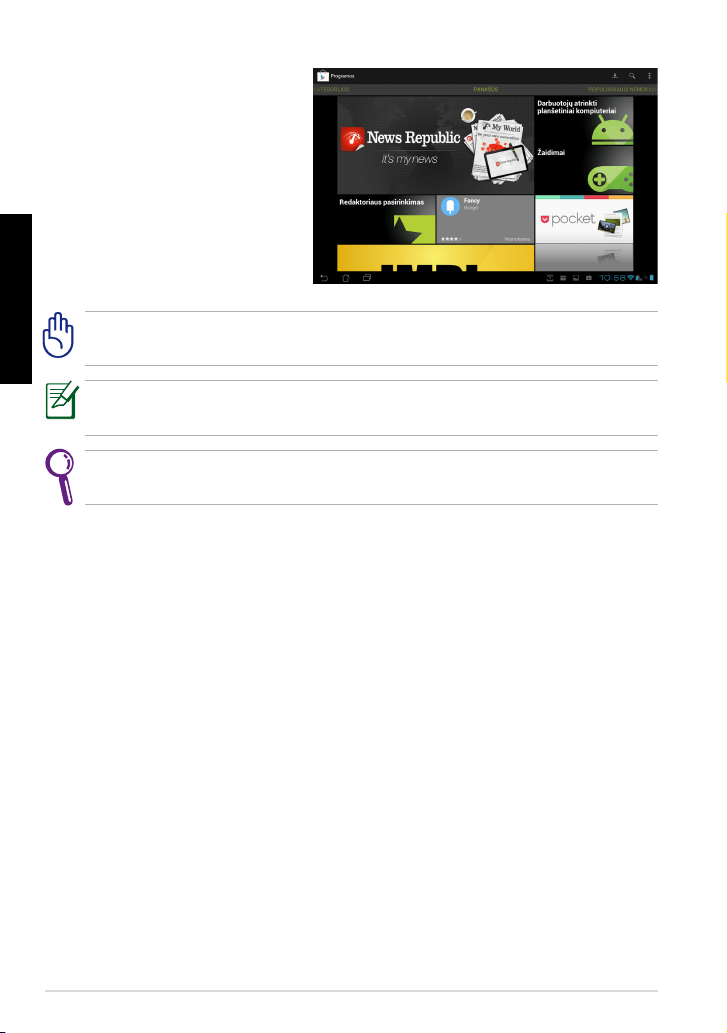
5. Dabar iš „Play Store“ galite
parsisiųsti taikomųjų
programų ir jas įsidiegti.
Lietuvių
Kai kurios programos yra nemokamos, o už kai kurias teks sumokėti
kreditine kortele.
Atsisųskite naujausią „Adobe Flash Player“ versiją 11.1.112.60, skirtą ICS
įrenginiams.
Ištrintų programų negalima atkurti, tačiau galite prisijungti naudodami
tą patį ID ir vėl jas atsisiųsti.
26
ASUS Transformer Pad vartotojo vadovas

Nustatymai
Nuostatų ekrane galima kongūruoti „ASUS Transformer Pad“ nuostatas,
tarp jų BEVIELIS RYŠYS IR TINKLAI, ĮRENGINYS, ASMENIŠKA ir SISTEMOS.
Spustelėkite korteles kairėje, kad perjungtumėte ekranus ir atliktumėte.
Patekti į ekraną Nustatymai galima dviem būdais.
Iš Programų meniu:
Palieskite Nustatymai, kad būtų parodytas nuostatų meniu.
Lietuvių
ASUS Transformer Pad vartotojo vadovas
27
